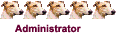Ce n'est pas bien compliqué, vous pouvez explorer les fonctions vous-même, mais nous allons donner un petit coup de pouce aux novices
D'abord, première chose à savoir : lorsque vous ajoutez un effet, cela se traduit par des balises dans votre texte. Une balise, c'est un code entre crochets [].
Il y a toujours une balise ouvrante [] et une balise fermante, la même mais avec une barre oblique en plus [/]. C'est pour dire à votre navigateur où commence votre effet et où il s'arrête.
Donc, si vous voulez mettre uniquement donc en gras, vous mettez d'abord une balise ouvrante [] avec un b dedans (b comme "black", c'est le code pour le gras
Une aide existe aussi : Vous avez un bouton au-dessus de chaque effet dans la fenêtre de rédaction des messages, et lorsque vous survolez le bouton avec la souris, l'explication liée à cette fonction s'affiche entre les boutons et le champ de saisie du message. Un pense-bête quoi !
Pour appliquer un effet à un morceau de texte, vous avez plusieurs possibilités :
- cliquez 1 fois sur un effet (par exemple, sur b) : la balise s'ouvre (et une étoile apparaît sur le bouton b pour indiquer que la balise est ouverte), vous tapez le texte à mettre en gras, puis vous cliquez une deuxième fois sur b, la balise se referme (et l'étoile disparaît) et vous pouvez continuer à saisir le reste du texte.
- vous avez déjà saisi le texte : vous pouvez alors sélectionner le texte à mettre en gras, puis cliquer sur b, et le tour est joué.
- si vous êtes devenu un spécialiste ès message après toutes ces infos, vous tapez vous-même les balises (en faisant gaffe de ne rien oublier
Alors, voyons rapidement ces balises :
b = gras
i = italique
u = soulignement
quote = citation
code = pour citer du code
list = pour faire des listes (en retrait)
list= = aucune idée de ce que c'est, peut-être quelqu'un pourra-t-il compléter ?
img = pour insérer une image
url = pour insérer une url
color = pour mettre en couleur Wink
size = pour choisir la taille
Fermer les balises = ferme toutes les balises ouvertes
Certaines balises sont simples, comme le gras, parce que quand on met en gras, c'est gras et puis c'est tout (pas de choix). Par contre, certaines balises comprennent des attributs, comme pour les couleurs par exemple, parce qu'il ne suffit pas de dire "couleur", mais encore faut-il dire laquelle...
Les attributs ne sont présents que dans la balise ouvrante - la balise fermante reste simple. L'attribut est introduit par un =
Donc, par exemple, si je veux mettre mon texte en bleu, j'ai une balise ouvrante [ color=blue ] (et une balise fermante avec seulement [ /color ]).
Il faut donc bien respecter la syntaxe, ne pas ajouter ou supprimer par erreur des espaces, des =, des /, etc. Et aussi ne pas oublier de fermer les balises (si on ne met qu'une balise sur deux, ça ne marche pas !)
Quelques remarques sur les balises un peu plus "complexes" :
- quote : sert à faire une citation. Si vous mettez juste la balise simple quote, votre citation apparaît avec juste "citation" au-dessus, comme ça :
Citation:
==> on ne sait pas qui vous citez. Ca peut être utile si vous citez un inconnu, mais en général, c'est quand même plus sympa d'indiquer qui vous citezbla bla
Pour ce faire, il faut ajouter un attribut à la balise (eh oui, ce sont les bestioles dont je vous ai déjà parlé). Donc, si vous vous souvenez bien, on introduit notre attribut par un =. Et après ? Eh bien ça ne suffit pas : après l'attribut d'une citation, il faut encore mettre des " " . Et entre ces guillemets, vous mettez le nom de la personne citée. Donc, si vous voulez me citer moi (eh oui, pourquoi pas ? Laughing), ça donne :
[ quote="Marie-Paule" ]
Et grâce à ça, votre citation ne dit plus bêtement "citation", elle dit "Marie-Paule a écrit". Comme ceci :
Vous me direz, quel intérêt puisqu'on a un bouton "citer" en dessous des messages qu'on veut citerMarie-Paule a écrit : bla bla
Eh bien, l'intérêt, c'est de faire plusieurs citations dans un seul message, ou de citer plusieurs personnes différentes, ou d'imbriquer des citations, comme ça par exemple :
- code : c'est une balise qui sert à afficher du code. Comme je vous l'ai dit tout à l'heure, si vous affichez un code correct (code phpBB ou autre, html par exemple), votre navigateur l'interprète de la façon dont il doit normalement être interprété, et on ne voit plus le code.X a écrit : bla blaY a écrit : Je suis d'accordZ a écrit : Moi aussiW a écrit : eh ben moi je suis pas d'accord !
Mais parfois, on veut le voir le code !
Dans mes explications par exemple, quand je vous explique, je veux vous montrer à quoi ressemble une balise, donc si on ne la voit pas, je ne peux pas expliquer ! Donc, la balise code sert à ça, à forcer le code à s'afficher comme code et non pas à être interprété par le navigateur. Comme ça :
Code:
texte en gras
==> vous voyez, le texte n'apparaît pas en gras, malgré la balise correcte
- Img : sert à afficher une image. Là aussi c'est un peu spécial, mais un post a été consacré uniquement à ce problème.
- URL : sert à afficher une URL. Vous pouvez afficher une URL tout simplement en la copiant collant dans le texte.
Mais ce n'est pas toujours beau, notamment quand les URL sont trop longues. On peut donc faire plus discret, comme j'ai fait juste en-dessous en disant "cliquez ici".
Pour ce faire, vous placez une balise URL autour du texte qui devra apparaître comme un lien (par exemple "cliquez ici") et dans la balise ouvrante, vous faites suivre URL d'un = puis de l'URL du lien. Ca donne ça (je vous le mets en code, puisque maintenant vous connaissez :Razz: )
Code: Cliquez ici
Le tour des principales fonctions du forum est terminé.
Je ne vous parle pas des smileys, si vous ne les avez pas encore utilisés, vous verrez, c'est tout simple !
Dans tous les cas, si vous n'êtes pas sûr de votre effet ou de votre bidouillage de balises, vous avez la fonction Prévisualisation qui est faite pour ça ! Elle vous permet de vérifier l'effet final de votre texte et de le corriger avant de poster. Et dans le pire des cas, vous pouvez toujours éditer après avoir posté.
Un dernier conseil : n'hésitez pas à aller à la ligne ou à mettre un espace après une phrase assez longue, cela va aérer votre texte et le rendra plus agréable et facile à lire.
Allez, maintenant vous allez tous faire de chouettes messages colorés !